El intercambio de archivos es habitual en entornos escolares y profesionales. Muchas veces, necesitarás enviarlos por correo electrónico. Por tanto, es importante que aprendas a hacerlo. Y estás en el lugar adecuado. Este artículo es tu guía de Outlook de: "Cómo incorporar un PDF en un correo electrónico". Aprenderás tres formas eficaces de adjuntar archivos PDF a correos electrónicos de Outlook. Además, conocerás las interesantes funciones de Wondershare PDFelement, que lo hacen tan fácil de usar.

![]() Impulsado por IA
Impulsado por IA
En este artículo
Parte 1. ¿Cómo enviar por correo electrónico un archivo PDF en Outlook?
Es posible que necesites enviar contratos, trabajos de investigación y otros archivos por correo electrónico. Utilizar PDF como formato de documento es una buena idea, ya que los archivos PDF tienen el mismo aspecto independientemente del dispositivo utilizado para su visualización. En otras palabras, el destinatario recibirá un documento bien formateado. Si utilizas otros formatos, existe la posibilidad de que surjan saltos de línea aleatorios y espacios masivos entre párrafos.
Entonces, ¿cómo peudes enviar por correo electrónico un archivo PDF en Outlook? No es diferente de añadir otros archivos como adjuntos en Outlook. Permítenos que te refresquemos la memoria.
- Abre Outlook.
- Redacta un nuevo correo electrónico o abre una conversación. Haz clic en el icono del "clip" de la parte inferior.
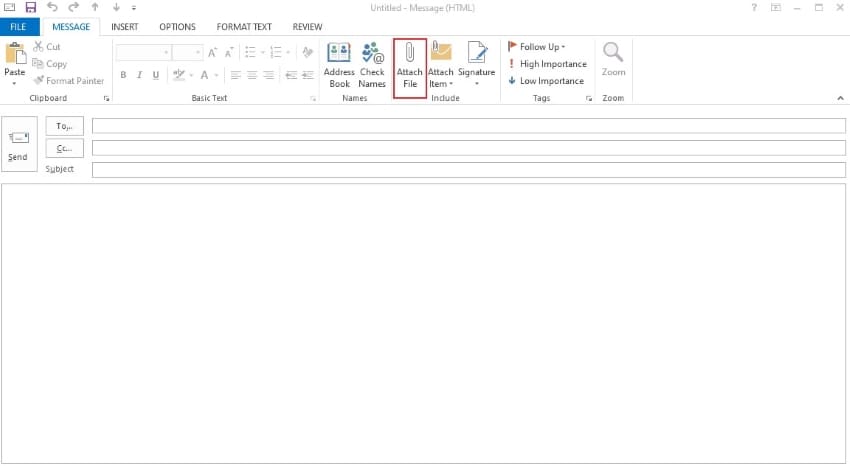
- Haz clic en "Explorar en esta computadora".
- Busca el PDF que quieras incorporar y haz clic en "Abrir".
Parte 1.1. Cómo incorporar un PDF al correo electrónico de Outlook con Wondershare PDFelement
Supón que tienes que editar primero el PDF o revisar su contenido antes de enviarlo a otras personas. Wondershare PDFelement es la mejor herramienta para ello. Tiene un botón de correo electrónico que redacta automáticamente un correo electrónico de Outlook. Cualquier PDF que tengas abierto en ese momento se adjuntará automáticamente. Sigue estos pasos para hacerlo:
- Inicia Wondershare PDFelement, abre el PDF que quieras editar y compártelo.
- Edita el PDF.
- Una vez hecho esto, guarda el PDF.
- Haz clic en el botón "Correo electrónico".

![]() Impulsado por IA
Impulsado por IA
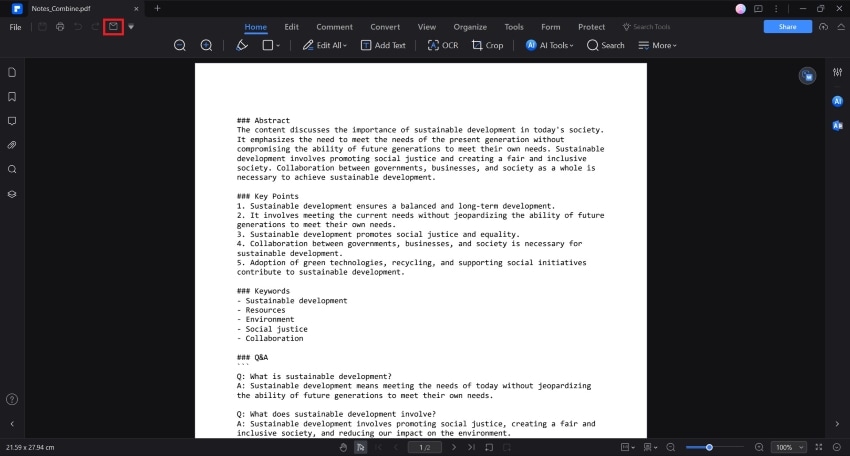
- Se abrirá el compositor de correo electrónico de Outlook y el PDF se incorporará al correo.
Parte 2. ¿Cómo incorporar un PDF en el cuerpo de un correo electrónico de Outlook?
¿Y si lo que intentas es redactar un correo electrónico en cuyo cuerpo se muestre el contenido del PDF? En ese caso, los pasos son diferentes a los de añadir el PDF como archivo adjunto. Quieres incorporar un PDF en un correo electrónico de Outlook utilizando la opción "Objeto". Aquí tienes el tutorial paso a paso:
- Abre Outlook y crea un nuevo correo electrónico.
- Haz clic en el cuerpo del correo electrónico.
- Haz clic en "Insertar > Objeto".
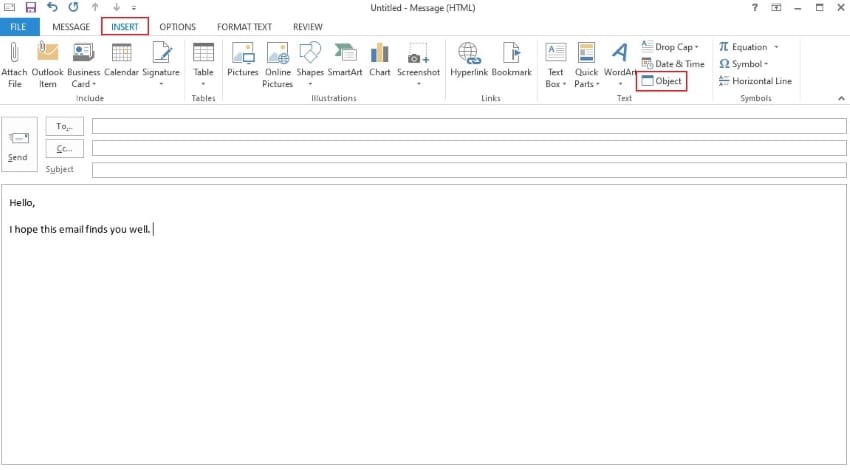
- En el menú emergente, selecciona "Wondershare PDFelement > Aceptar".
- Selecciona el PDF que quieres incorporar al cuerpo del correo electrónico. Haz clic en "Aceptar".
Parte 3. Cómo insertar un PDF en un correo electrónico de Outlook con hipervínculos
Los proveedores de servicios de correo electrónico, incluyendo Outlook, tienen un límite de tamaño de archivo. En Outlook, el límite es de 20 MB. Entonces, ¿qué haces si el PDF es más grande que eso? Por suerte, puedes insertar un PDF en un correo electrónico de Outlook con hipervínculos. El requisito previo para ello es que el PDF esté en un sistema de almacenamiento en la nube. Wondershare PDFelement puede ayudarte con esto.
Wondershare PDFelement puede subir archivos PDF a Wondershare PDFelement Cloud. Desde ahí, puedes crear enlaces compartibles que puedes pegar en un correo de Outlook.
Aquí tienes una guía sobre cómo incorporar un PDF en un correo electrónico de Outlook utilizando un hipervínculo:
Parte 3.1. Cómo subir un PDF a la nube utilizando Wondershare PDFelement
- Abre Wondershare PDFelement y abre el PDF que quieras incorporar a un correo de Outlook.
- Haz clic en "Archivo > Guardar en la nube > PDFelement Cloud".

![]() Impulsado por IA
Impulsado por IA
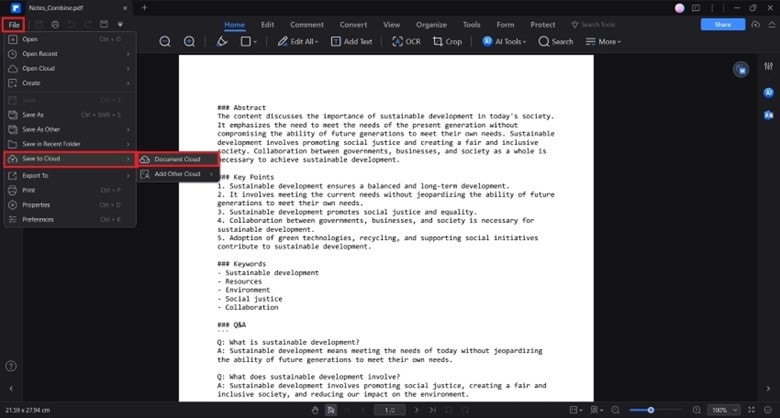
- Haz clic en "Cargar".
Parte 3.2. Cómo insertar un PDF en un correo electrónico de Outlook con un enlace compartible
- Inicia tu navegador web preferido.
- Ve a Wondershare PDFelement Cloud.
- Haz clic en "Documentos > Tus documentos".
- Busca el PDF que acabas de subir. Haz clic en los "tres puntos" situados a la derecha del PDF.
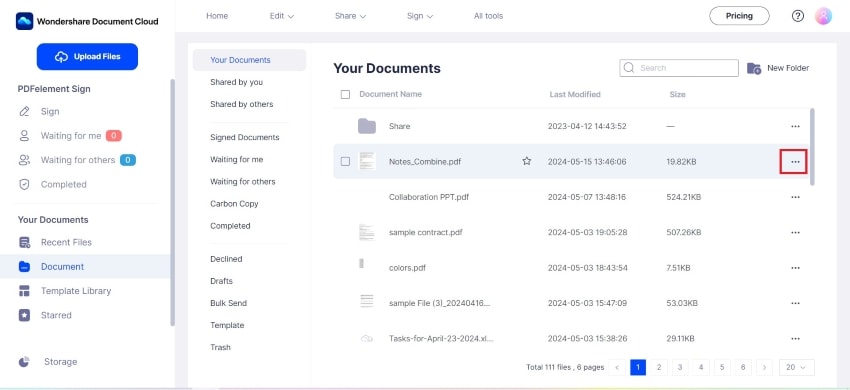
- Haz clic en "Compartir" en el menú desplegable.
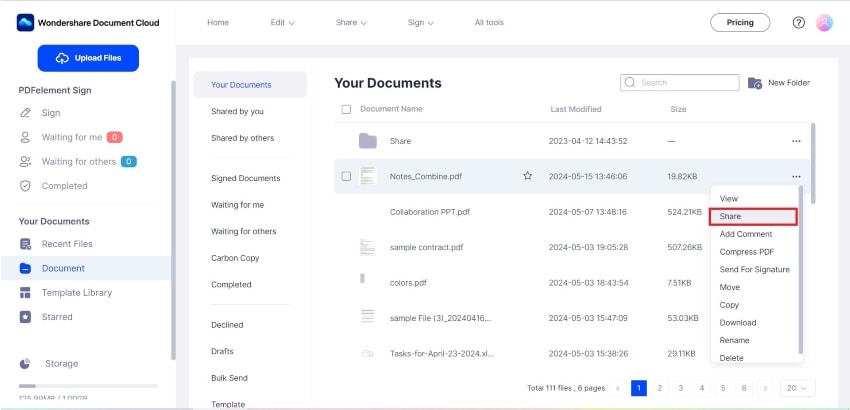
- Haz clic en "Crear enlace".
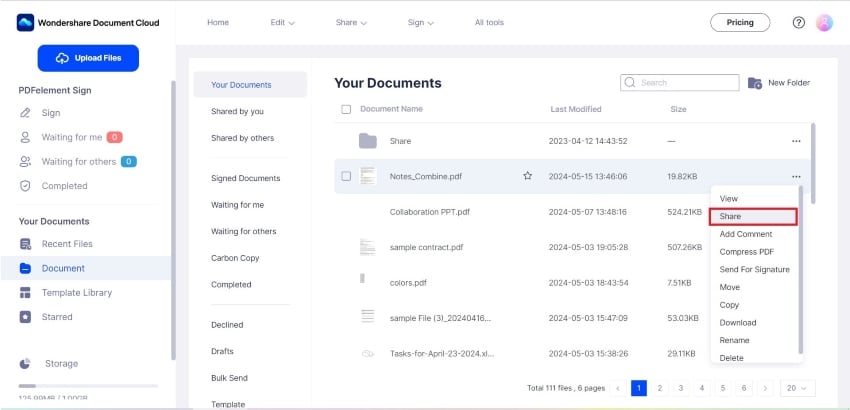
- Haz clic en "Copiar enlace".
- Abre Outlook y redacta un nuevo correo electrónico. Pega el enlace en el cuerpo del correo electrónico.
Parte 4. Adjunta cualquier documento como PDF a correos electrónicos de Outlook
Como ya hemos dicho, PDF es el formato de archivo ideal para enviar documentos. Pero, ¿y si el documento que quieres enviar es un archivo de Word o en otro formato? Puedes utilizar un convertidor de PDF. Lo mejor es que Wondershare PDFelement también ofrece esa función.
A continuación te explicamos cómo convertir documentos a PDF con Wondershare PDFelement.
- Abre Wondershare PDFelement.
- Haz clic en el botón "+".
- Selecciona "Desde archivo".

![]() Impulsado por IA
Impulsado por IA

- Selecciona el documento que quieres convertir a PDF y ábrelo.
- Wondershare PDFelement lo abrirá e inmediatamente lo convertirá a PDF.
- Guarda el PDF recién creado.
Parte 4.1. Cómo combinar documentos en un PDF con Wondershare PDFelement
¿Necesitas enviar más de 1 documento con Outlook? Puedes incorporar un PDF al correo electrónico de Outlook, además de los demás archivos. Sin embargo, será mejor combinar los archivos en un solo PDF. Para ello puedes utilizar Wondershare PDFelement.
- Inicia Wondershare PDFelement y haz clic en "Combinar archivos PDF".
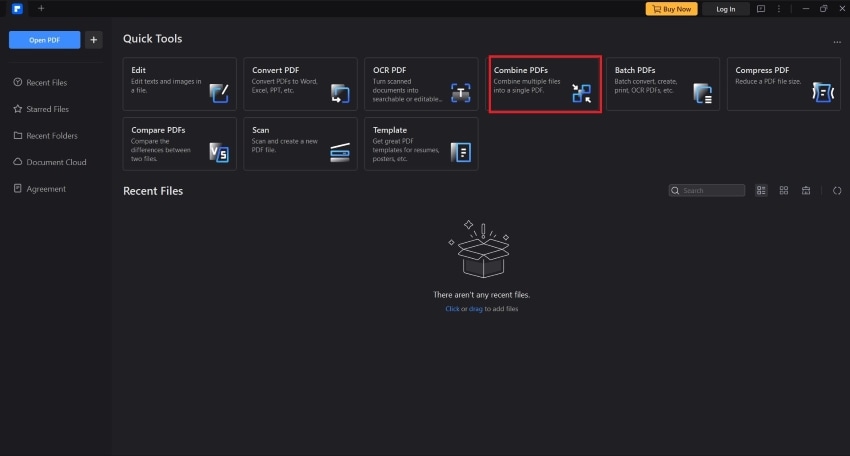
- Arrastra y suelta los archivos en la interfaz. Ten en cuenta que no tienen por qué ser todos PDF. Wondershare PDFelement acepta cualquier documento en cualquier formato de archivo.

![]() Impulsado por IA
Impulsado por IA
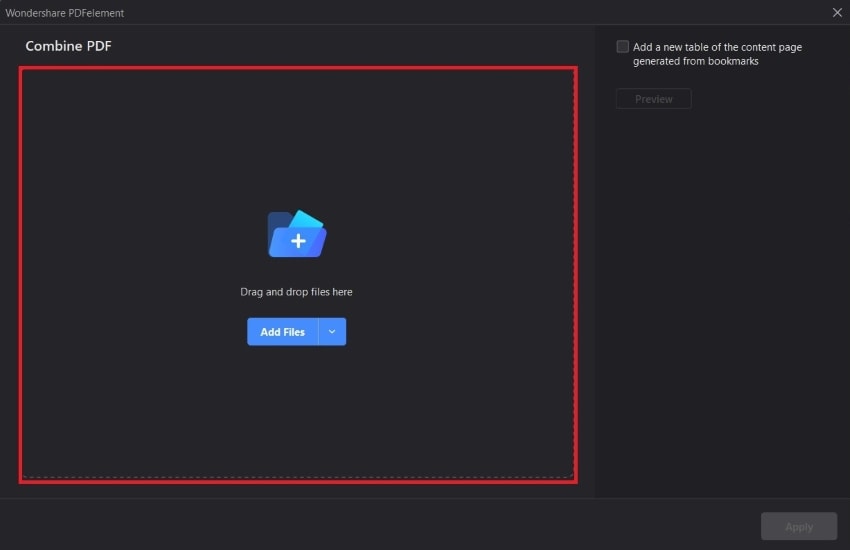
- Añade un nombre de archivo y una carpeta de destino para el PDF de resultado.
- Haz clic en "Aplicar".
- Haz clic en "Organizar" y reordena las páginas del PDF creado.
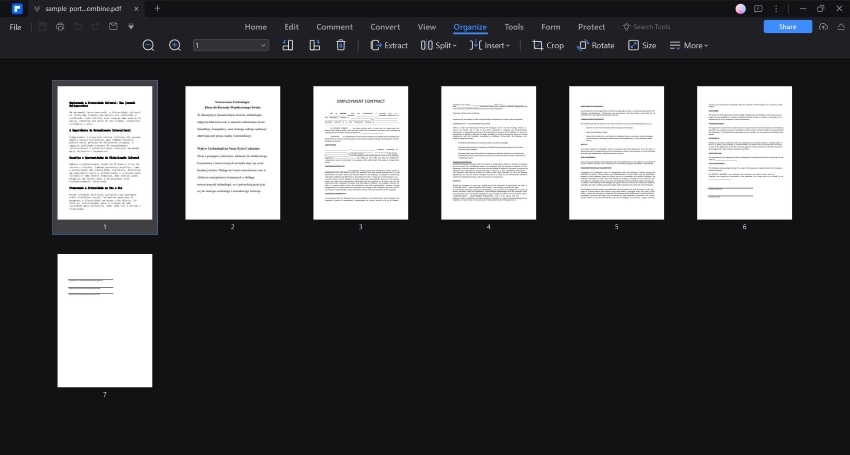
- Haz clic en "Guardar".
- Haz clic en "Correo electrónico" para redactar un correo electrónico de Outlook con el PDF incorporado.
Extra: Otras herramientas de Wondershare PDFelement
Wondershare PDFelement es una solución PDF repleta de funciones. Aquí tienes algunas herramientas que pueden resultarte útiles.
Firma de correo electrónico: firma archivos PDF utilizando firmas digitales que puedes crear subiendo una imagen, dibujando a mano alzada o escribiendo.
Cifrar: asegúrate de que el destinatario del correo electrónico sea el único que puede abrir el PDF añadiendo una contraseña. También puedes añadir una contraseña de permiso para controlar lo que pueden hacer con el PDF.
Conclusión
Hay tres formas de incorporar un PDF en un correo electrónico de Outlook. Primero, puedes añadir el PDF como archivo adjunto. Dos, puedes incorporar el PDF en el cuerpo del correo electrónico de Outlook. Y por último, puedes insertar el PDF mediante un enlace compartible.
Wondershare PDFelement puede ayudarte a hacerlo. Tiene una función de correo electrónico que adjunta automáticamente el PDF a un nuevo correo de Outlook. Además, puedes subir archivos PDF a la nube desde Wondershare PDFelement. El conjunto de funciones adicionales, incluyendo las herramientas de integración con Outlook, lo convierten en una opción de solución PDF realmente fantástica.



